Windows turbo

Duplikaty obrazów, filmów czy utworów audio, które pobierane są w dużych ilościach z internetu na dysk, niepotrzebnie zaśmiecają komputer. Aby je odszukać, a następnie pozbyć się ich, kliknij pomarańczową zakładkę Disk, znajdź i kliknij przycisk launch pod ikoną Duplicate Finder.
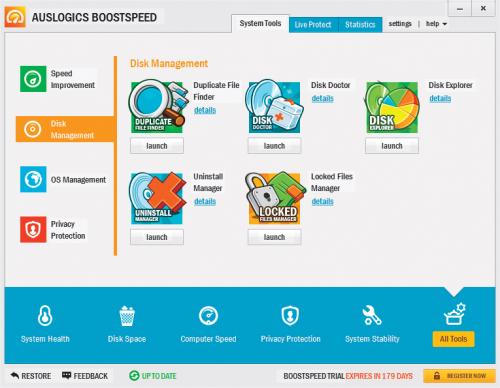

W oknie Auslogics Duplicate File Finder kliknij przycisk Search. Po chwili wyświetli się okno wypełnione listą wszystkich odnalezionych duplikatów podzielonych na grupy. Rozwiń menu obok przycisku Select i wybierz opcję Select All Duplicates in Each Group. Duplikaty w każdej z grup zostaną zaznaczone do usunięcia.
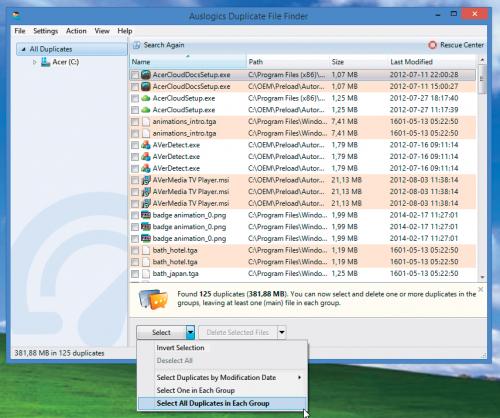

Rozwiń menu obok Delete Selected Files, wybierz opcję To Recycle Bin i potwierdź chęć usunięcia, klikając OK. Duplikaty będą przeniesione do kosza, z którego w razie potrzeby będziesz mógł je przywrócić. Po zakończeniu zamknij okno ikoną X.
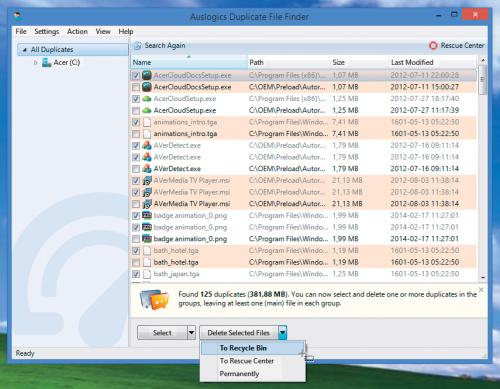

Jeśli masz na dysku niepotrzebny plik, którego nie możesz usunąć w normalny sposób, skorzystaj z tego narzędzia. Kliknij pomarańczową zakładkę, znajdź i kliknij przycisk launch pod ikoną Locked Files Manager.
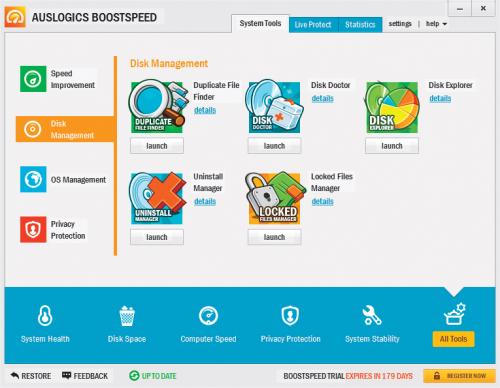

Wyświetli się okno Auslogics Task Manager z listą zablokowanych plików – Locked Files. Wybierz plik, który np. chcesz skasować na liście. Poniżej wyświetli się lista uruchomionych procesów blokujących dostęp do tego pliku.

Po zaznaczeniu pliku na liście kliknij przycisk Unlock File. Wyświetli się okno informujące o uruchomionych procesach, które należy zakończyć, aby odblokować dostęp do pliku. Kliknij OK. Procesy zostaną zakończone, a plik będzie odblokowany. Po zakończeniu zamknij okno ikoną X.
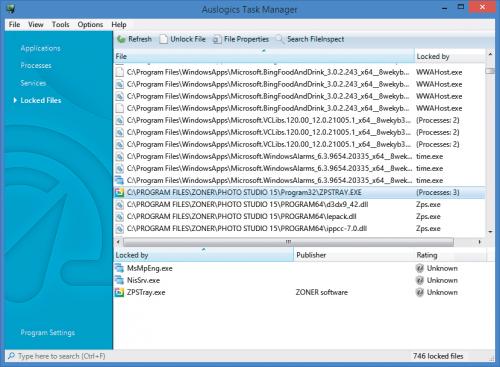

Podczas korzystania z internetu i aplikacji często dodawane są do przeglądarki stron WWW różne wtyczki, dodatki i paski narzędziowe. Część z nich nie jest potrzebna i można je wyłączyć. Aby to zrobić, kliknij niebieską zakładkę OS Management, znajdź i kliknij przycisk launch pod ikoną Browser Care.
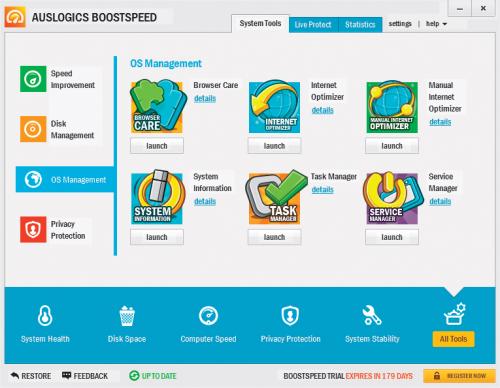

Wyświetli się okno AUSLOGICS BROWSER CARE. W zależności od tego, ile przeglądarek internetowych masz zainstalowanych, tyle zakładek zobaczysz w jego górnej części. Korzystając z dostępnych pól, możesz zmienić domyślną stronę startową oraz domyślną wyszukiwarkę.
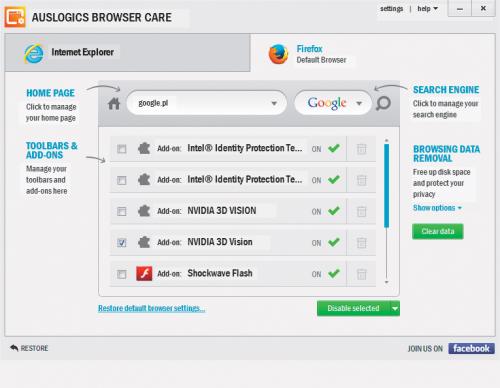

Poniżej znajduje się lista, na której wyświetlone są wszystkie zainstalowane dodatki i paski narzędziowe. Te aktywne są zaznaczone zielonym ptaszkiem. Jeśli zechcesz wyłączyć któryś z dodatków, zaznacz go na liście i kliknij przycisk Disable selected. Po zakończeniu zamknij okno ikoną X.







